百度网盘提供的功能是非常全面的,在该软件中进行文件的备份是非常实用的,当你在使用这款软件的时候,会需要进行身份的验证,这样才能让你更好的使用百度网盘,而如果你是使用的电脑版百度网盘,可能就不知道在哪里进行身份验证,其实只需要进入到个人中心的窗口中,就可以在账号管理的页面下进行身份验证了,将身份进行验证之后,百度网盘的信誉就会提高,才能帮助你更好的使用百度网盘,下方是关于如何使用电脑版的百度网盘进行身份验证的具体操作方法,如果你需要的情况下可以看看方法教程,希望对大家有所帮助。

1.将电脑桌面上的百度网盘软件找到之后,使用鼠标左键进行双击打开。

2.接着,在打开的操作页面中,将鼠标光标移动到顶部的头像的位置,但是不用点击。

3.随后即可在下方弹出一个窗口,我们只需要在该窗口中其中的【个人中心】选项进行点击进入即可。

4.随后即可在浏览器中打开一个百度网盘的账号管理的页面,在该页面中就会看到一个【身份验证】选项,点击进入到页面中。

5.这时会提供一个二维码,你需要使用手机百度网盘app进行扫描该二维码进行身份验证即可,如图所示。

以上就是关于如何使用电脑版百度网盘进行身份验证的具体操作方法,电脑版的百度网盘最终是无法直接进行身份验证的,最终还是需要使用手机版的百度网盘进行扫描二维码才能进行身份验证,因此直接使用手机版的百度网盘进行身份验证比较方便一点,感兴趣的话可以操作试试。
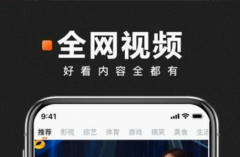 快看点怎么把金币兑换成现金
快看点怎么把金币兑换成现金
快看点怎么把金币兑换成现金,快看点怎么把金币兑换成现金?快......
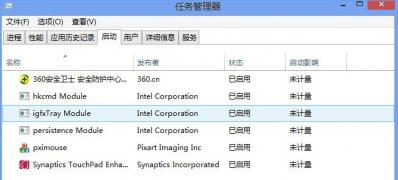 Windows10系统pximouse可以禁用吗
Windows10系统pximouse可以禁用吗
最近有Windows10用户来反馈,在使用电脑时发现pximouse进程非常占......
 wps演示设置幻灯片文本框出场顺序的教
wps演示设置幻灯片文本框出场顺序的教
越来越多的用户接触过wps软件,这款办公软件中的功能有着其它......
 原神白狐之野雷神瞳在哪?
原神白狐之野雷神瞳在哪?
原神白狐之野雷神瞳位置在哪98个雷神瞳分布在什么地方随着2......
 显卡升级指南:如何判断时机是否成熟
显卡升级指南:如何判断时机是否成熟
显卡是电脑性能提升的重要组成部分,尤其在游戏、设计和视频......

AdobePhotoshop是一款非常好用的图片处理软件,很多小伙伴在日常进行办公时都会需要使用到该软件。如果我们希望在AdobePhotoshop中将多张图片拼接为一张图片,小伙伴们知道具体该如何进行操作...
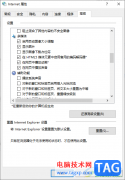
一些小伙伴在使用360极速浏览器进行网页直播的播放观看,但是发现直播页面是没有任何声音的,这种情况该如何解决呢,其实出现这样的问题首先我们可以检查一下自己电脑中的麦克风和扬声...
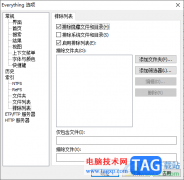
everything是很多小伙伴电脑中必备的一款搜索文件的软件,这款搜索软件提供的相关功能十分的丰富且使用,大家在使用的过程中想要将隐藏文件和目录排除搜索,那么怎么设置呢,其实可以直...

QQ音乐是一款用户庞大的音乐软件,很多音乐爱好者在想要听音乐时都会首选使用该软件。如果我们前期在电脑版QQ音乐中设置了动态壁纸效果,后续希望将其关闭,小伙伴们知道具体该如何进...
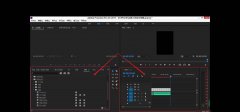
小伙伴们你们知道premiere怎么快速批量插入过渡呢?今天小编很乐意与大家分享pr批量加过渡的技巧,感兴趣的可以来了解了解哦。...
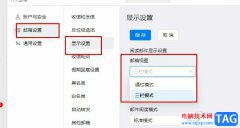
很多小伙伴之所以喜欢使用钉钉软件,就是因为在这款软件中我们可以直接使用各种日常办公中需要的功能,例如文档编辑以及邮件接发。在使用钉钉中的邮箱功能时,有的小伙伴想要对邮箱视...
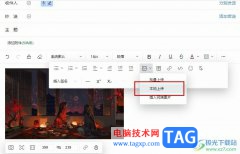
很多小伙伴都喜欢直接在钉钉中进行各种办公操作,例如在线文档的创建以及编辑或是邮件的编辑以及发送。有的小伙伴在使用邮箱编辑新邮件的过程中想要在邮件上插入本地的图片,但又不知...
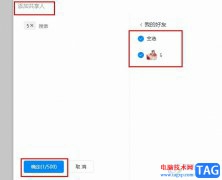
很多小伙伴在使用钉钉这款软件的过程中,可能会遇到需要整理日程,并将日程同步给同事的情况,为了保护日程的隐私性和安全性,我们可以选择在钉钉中将日程设置为隐私,然后再设置共享...
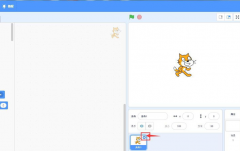
非常多的小伙伴喜欢使用scratch这款软件,那么在使用的过程中,有的小伙伴想要制作雪人画圆环动画效果,该怎么制作呢?下面小编就将具体的操作方法分享如下哦。...

天天桌面便签提供的功能是比较丰富的,比如可以进行便签窗口大小的调整、字体大小调整以及设置鼠标穿透和隐藏便签等多种功能可以使用,有的小伙伴在桌面上新建了多个便签之后,想要将...
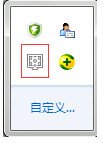
近日有一些小伙伴咨询小编关于wallpaper engine如何设置开机自动启动呢?下面就为大家带来了wallpaper engine设置开机自动启动的具体方法,有需要的小伙伴可以来了解了解哦。...

autoCAD是一款非常专业的绘图软件,很多小伙伴都在使用。在初次下载使用该软件时,需要先激活才能正常使用。在进行激活时我们可以使用autocad2022注册机快速进行操作。那小伙伴们知道autoc...
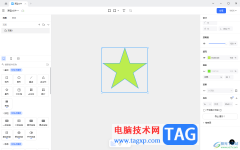
pixso是一款可以制作原型以及导图的协同设计软件,当你通过该设计软件进行制作原型完成之后,需要将其导出操作,那么怎么导出原型为图片呢,当你在制作的过程中,可以使用到多种组件样...
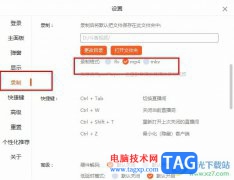
很多小伙伴在斗鱼直播软件中观看直播或是自己进行直播时都喜欢对直播内容进行录屏,在录屏完成之后,有的小伙伴可能会发现视频的格式不是自己想要的格式,为了避免下回视频格式再出现...
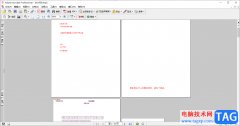
AdobeAcrobat7.0这款软件的编辑页面十分的经典,但是对PDF文档的编辑却是十分友好的,毕竟可以提取页面、删除页面以及拆分页面,还可以进行文档的比较,当你想要对其中两个PDF文档进行对比一...